 |
| Image from www.standardmedia.co.ke |
Well…mari lompat dulu postingan blognya dari bercerita
tentang pengalaman kuliah kedokteran Ayurveda di India. Tenang saja, pasti akan
saya lanjutkan ceritanya. Kali ini saya akan berbagi cara mengubah koleksi buku
fisik menjadi e-book pdf.
Seperti kita ketahui bersama sekarang ini bahwa sekarang
jamannya edan…eh maksud saya jamannya modern jadi sudah jamannya paperless
juga. Jadi sangat bagus sekali jika koleksi buku fisik yang dimiliki dikonversi
ke dalam e-book agar buku tidak dimakan ngengat, atau basah ketika rumah
kebocoran, atau mungkin berdebu saat tidak sempat membersihkannya.
Ya paling tidak saat ingin membawa banyak buku saat
bepergian tidak membawa banyak beban, karena buku fisik sudah pasti berat,
bukan? Jadi kalo sudah diubah ke dalam e-book, kita bisa membawa buku
sebanyak-banyaknya di dalam handphone, tablet, laptop, bahkan dalam sebuah flashdisk.
Pembukaannya kebanyakan ya? Okay…ayo langsung saja.
Apa yang dibutuhkan?
Perangkat yang dibutuhkan dalam membuat e-book ini tidaklah ribet-ribet.
Yang dibutuhkan adalah kamera, tripod dan laptop saja. Jika tidak ada kamera
bisa pakai hp yang anda miliki. Sudah pasti punya hp android bukan? Kamera dari
hp anda sudah cukup untuk membuat e-book.
Apakah harus kamera DSLR atau mirrorless yang mahal itu?
Tidak. Kamera pocket sudah sangat-sangat bagus.
Bagaimana jika tidak punya laptop? Diproses di hp juga bisa
kok. Di playstore banyak lho aplikasi untuk scanning dan mengonversi file ke
pdf. Jika editingnya menggunakan pc, maka aplikasi yang digunakan adalah
aplikasi Scan Tailor. Saya sudah cukup lama menggunakan aplikasi ini.
Aplikasi selanjutnya adalah ImagesToPDF. Fungsinya adalah
untuk menggabungkan file-file image menjadi PDF.
Bagaimana Memulainya?
Pertama, foto semua halaman buku yang akan dikonversi ke PDF.
Ketika proses memfoto pastikan pencahayaannya bagus. Semakin bagus pencahayaan
foto semakin mudah pada saat mengedit. Usahakan tidak menggunakan flash kamera
pada saat memfoto, karena jika menggunakan flash, pencahayaan pada foto tidak
akan merata. Gunakan flash dalam keadaan kepepet saja. Khususnya jika buku yang
ingin dikonversi menggunakan kertas yang glossy atau mengkilat, sangat
tidak boleh menggunakan flash.
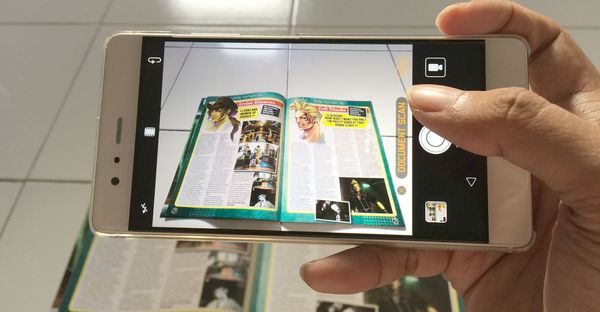 |
| Image from gadgetren.com |
Proses pengambilan foto ini adalah aktifitas yang membosankan
karena sudah pasti foto yang diambil dalam jumlah banyak. Oleh karena itu
sebaiknya kerjakan sesuai dengan mood anda, atau bisa juga dengan sistem
target. Misalnya sekali foto adalah 50 foto. Satu foto berisi dua halaman, jadi
anda sudah menyelesaikan 100 halaman buku. Kemudian diedit. Pakai konsep “sedikit-sedikit
akhirnya menjadi bukit”. Lanjut ke langkah selanjutnya.
Copy Foto ke PC/Laptop dan Edit
Jika telah selesai memfoto semua halaman buku, maka
foto-foto tersebut harus dicopy ke PC untuk diedit. Kalau tidak dicopy…ya tidak
bisa diedit. Sama dengan proses sebelumnya, proses editing ini juga proses yang
membosankan. Proses copy file mungkin tidak, karena hanya butuh beberapa menit.
 |
| Image from scantailor.org |
Berdasarkan pengalaman saya, edit file foto di Scan Tailor agak
sedikit lambat. Mungkin karena aplikasi gratisan ya. Namun sampai saat ini saya
belum ketemu aplikasi alternatif yang gratisan juga.
Jadi karena aktifitas ini adalah time consuming activity sebaiknya
lakukan saat anda free, sehingga pekerjaan utama tidak terganggu.
Mengenai bagaimana menggunakan Scan Tailor, bisa anda tonton
di video ini:
Bagaimana jika menggunakan HP?
Jika tidak mempunyai kamera untuk pengambilan foto-foto
halaman buku, gunakan saya hp yang anda miliki. Namun pastikan memiliki
resolusi kamera minimal 8 MP. Saya sendiri menggunakan hp dengan resolusi
kamera 13 MP. Saya yakin anda juga kan?
Jika ingin edit fotonya di PC, maka seperti proses di atas, maka
foto-fotonya harus dipindah ke PC lebih dulu.
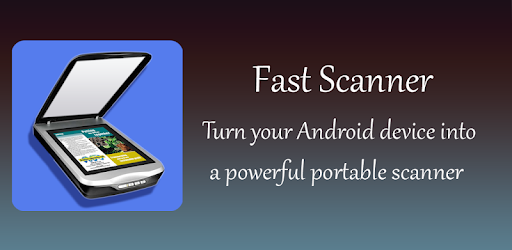 |
| Image from Google Play |
Namun jika ingin menggunakan hp android untuk pengambilan
foto, bisa menggunakan aplikasi Scanner yang bertebaran di playstore. Pilih
salah satu yang menurut anda paling layak untuk digunakan.
Khusus jika memakai android, anda tidak harus mengambil foto
secara kolektif lebih dulu. Foto bisa langsung diambil menggunakan aplikasi
scanner dan diedit langsung di aplikasi scanner. Aplikasi scanner di android
juga bisa digunakan untuk export file foto yang sudah diedit langsung ke PDF.
Kekurangan jika membuat PDF dengan menggunakan kedua
aplikasi ini adalah kita tidak bisa melakukan pencarian kata perkata di file PDF
yang dibuat karena tidak menggunakan OCR.
Jika anda ingin membuat e-book PDF yang memiliki fitur
pencarian kata perkata, maka bisa menggunakan aplikasi ABBYY FineReader. Namun sayangnya
aplikasi ini adalah aplikasi berbayar. Berdasarkan review dari beberapa
pengguna aplikasi ini, ABBYY FineReader adalah aplikasi terbaik untuk konversi
buku menjadi e-book.
Okay…sekian dulu penjelasan tentang bagaimana membuat e-book
PDF dari buku fisik. Semoga bermanfaat.


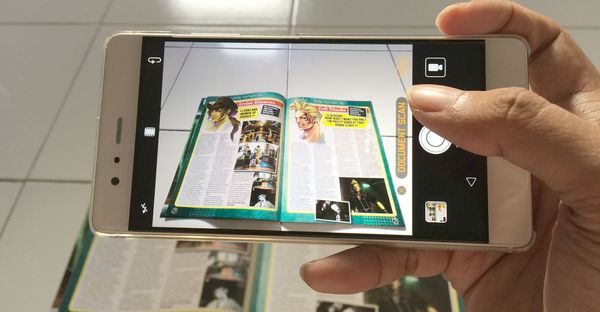




Komentar
Posting Komentar